WordPress表示速度が急に遅くなった時の対処方法【初心者向け】

WordPress表示速度が急に遅くなった時の対処方法【初心者向け】
この記事は、
- WordPress表示が急に遅くなった
- WordPressで作成したサイトの表示が急に遅くなった
- 急に遅くなった原因は何?
- 表示速度を元に戻す方法は?
といったような、お悩みや質問に対して、初心者向けに答えていきます。
この記事を読むことで、
- 表示速度が急に遅くなった原因と対処方法が分かります
- WordPress表示速度が戻ります
- WordPressで作成したサイトの表示速度が戻ります
注)結果を保証するわけではないので、作業は自己責任でお願いいたします。
実は、先日、2020年8月6日。WordPressで作成した当サイトの表示速度が急激に、しかも、めちゃくちゃ遅くなりました。
サイトだけでなく、WordPressの操作画面の表示速度も急激にめちゃくちゃ遅くなりました。
今回は、その時の状況を対処方法も含めて、初心者向けに詳しく説明していきます。
【 目次 】
WordPress表示が急に遅くなった時の対処方法
2020年8月6日。WordPressで作成したサイト(当ホームページ)の表示速度が急に遅くなりました。
と同時に、WordPress操作画面の表示速度も急に遅くなりました。
今まで、遅くても数秒だった表示速度が、急に15秒とか20秒とかかかるようになってしまいました。
最初は「あれ、WiFiの調子が?」……程度に思っていましたが、何をやっても一向に表示速度は改善しません。
何かヤバそう……。
ずっとこのままだと、アクセス数が激減していくことが目に見えています。だんだん焦ってきました。
WordPressが急に遅くなった最初に考えること
WordPressが急に遅くなったら、まず、以下のことを冷静に整理してください。
WordPressが急に遅くなった直前に何をしたか?何があったか?
私は、あたふたしていて、上記の整理を行わず、あれこれと色々なことを試して回復させようとしましたが、上記のポイントが分かればピンポイントで対処できる場合が多いです。
なので、まずは、WordPressが急に遅くなった直前に何をしたか?何があったか?を整理してください。
急にWordPressサイトの表示速度が激遅に
この日、私は、Core Web Vitals(コア・ウェブ・バイタル)改善のため、ホームページの表示速度を上げるプラグインの設定など、色々とやっていました。
Core Web Vitals(コア・ウェブ・バイタル)とは、WEBサイトのユーザーエクスペリエンス品質(利便性)を評価するために、Googleが定義した指標・概念です。
「Core Web Vitals」とは【初心者向けにLCP・FID・CLSを解説】より
Core Web Vitals(コア・ウェブ・バイタル)については、以下の記事で詳しく述べています。
➡︎「Core Web Vitals」とは【初心者向けにLCP・FID・CLSを解説】
表示速度を上げるために、私は、色々とWordPressのプラグイン設定をいじっていたわけですが、その結果、なんと表示速度は………
2〜3秒 → 15〜20秒 に大悪化!
早くするために行なった行為で、10倍くらい遅くしてしまったのです。
そこで、色々と確認したり試したのですが、一向に表示速度は改善しません。
このままでは、アクセス数が大幅に減少していくのが目に見えてます。久しぶりに焦りました。
WordPressが急に遅くなった時の対処方法
WordPressが急に遅くなる直前に、あなたが何をやったのか?(または外的要因で何があったのか?)によって対処方法は変わってきます。
ですが、ほとんどのケースは、以下のようなことを確認したり、試したりすれば、表示速度は元に戻ります。
まず最初に行う対処方法
何もしていないのに、WordPressの表示速度が急に遅くなったら、まず以下のことを試してください。
- ブラウザの新しいタブで再表示
- ブラウザ(ChromeやSafariなど)を再起動
- 使用端末(パソコン,iPad,スマホ)を再起動
- 通信環境(WiFi)を再起動
- WordPressバージョンの最新化
- WordPressテーマの最新化
- WordPressプラグインバージョンの最新化
ちなみに、この時、私の場合は、上記の全てを確認しましたが、WordPressの表示速度は一向に改善しませんでした。
注)各バージョンアップが起因でトラブルになる場合もあります(新バージョンの不具合)。バージョンアップ前にはバックアップを取得しておき、自己責任でアップデートしてください。
通信環境やレンタルサーバを確認
上記のいずれも効果が無かった場合は、次を疑ってください。
- WiFi機器の故障
- 通信事業者の障害トラブル
- レンタルサーバの障害トラブル
WiFi機器の故障・通信事業者のトラブル
同じ通信環境で、他のサイトをアクセスした場合の表示速度は問題ないかを確認してください。インターネット通信全てが遅くなっていたら、WiFi機器の故障、もしくは、通信事業者のトラブルかもしれません。
通信事業者のトラブルがネット上などでアナウンスされていないかを確認してみましょう。
レンタルサーバの障害トラブル
同じレンタルサーバ(さくらインターネットやXSERVERなど)を使う他サイトの表示速度が問題ないかを確認してください。もし同様に遅ければレンタルサーバのトラブルかもしれません。
レンタルサーバ業者からトラブルの通知がメールで届いていないか確認してください。
※同じレンタルサーバでもスポット的に一部のサーバーだけがトラブルを起こす場合もあります。その場合は、他のサイトは正常という場合があります。
ちなみに、この時、私の場合は、上記の全てを確認しましたが、何も問題はありませんでした……。
WordPressかテーマかプラグインの不具合
上記のいずれも問題が無かった場合は、次を疑ってください。
- WordPressプラグインのバグ(不具合)
- WordPressテーマのバグ(不具合)
- WordPressのバグ(不具合)
WordPressプラグインのバグ(不具合)
WordPressが急に遅くなる直前に、何か新しいプラグインをインストールし有効化しましたか?もしくはアップデートしましたか?
もしそうだとすると、そのプラグインが原因である可能性が高いです。バグではなくても他のプラグインとの相性が悪い場合もあります。
そのプラグインを無効化してください。もしくは、元のバージョンに戻してください。
WordPressテーマのバグ(不具合)
WordPressが急に遅くなる直前に、何か新しいテーマをインストールし有効化しましたか?もしくはアップデートしましたか?
もしそうだとすると、そのテーマが原因である可能性が高いです。バグではなくても各プラグインとの相性が悪い場合もあります。
元のテーマに戻してください。もしくは、元のバージョンに戻してください。
WordPressのバグ(不具合)
WordPressが急に遅くなる直前に、WordPressのバージョンをアップデート(最新版への更新)しましたか?
もしそうだとすると、そのWordPress最新バージョンが原因である可能性が高いです。バグではなくてもテーマや各プラグインとの相性が悪い場合もあります。
WordPressのアップデートは、常に行うべきですが、バージョン数字の上位数字が変わるようなメジャーアップデートの場合は、少しの期間、様子を見てからアップデートすることをおすすめします。
- 5.2.7 → 6.0.0 危険
- 5.2.7 → 5.3.0 やや危険
- 5.2.7 → 5.2.8 たぶん大丈夫
といった感じです。
ちなみに、この時、私の場合は、上記の全ては関係なさそうでした……。
設定を元に戻す
上記のいずれも問題が無かった場合は、おそらく、あなたは、遅くなる直前に、何かの設定を変えています。
- レンタルサーバーの何らかの設定変更
- WordPressの何らかの設定変更
- プラグインの何らかの設定変更
何をしたかを思い出して、元の設定に戻してください。
ちなみに、私の場合は、この3つ目、プラグインの何らかの設定変更にあたります。なので、プラグインの設定を元に戻しました。
が、、、しかし、、、WordPressの表示速度は激遅のままでした……。
問題のプラグインを無効化
上記の対処を行なっても改善されない場合は、問題のありそうな、プラグインを無効化していきます。
私は、設定をあれこれいじってたプラグインを無効化しました。
だいたいの場合は、ここまでやれば回復すると思います。
が、しかし、私の場合はWordPressの表示速度は、全く回復しませんでした。
他のプラグインも無効化
上記の対処を行なっても改善されない場合は、全く触ってもいない、問題の無さそうなプラグインも無効化していきます。
なぜならば、プラグインとプラグインの干渉という問題がWordPressではよく発生するからです。要するに相性が悪いということです。
私は、1つ、また1つと、プラグインを順に無効化していきました。1つ無効化する度に、WordPressの表示速度が回復していないか確認していきました。
そして、とあるプラグインを無効化した後、ついに、ついにWordPressの表示速度は完全に元に戻ったのです!
そのプラグインは必須というわけでもなかったので、無効化したまま、他の無効化したプラグインは再度有効化に戻しました。
そして、再度、表示速度を確認しましたが、サイトもWordPress操作画面も大丈夫でした。
※もし、該当したプラグインが必要な場合は、プラグインのアップデートを待つか、似た機能の他のプラグインを探してください。
WordPress表示速度等のその他の確認
WordPressの表示速度や状態が何かおかしいと思った時は、以下の方法でも確認してください。
- WordPressサイトヘルスで確認
- Googleスピードチェックで確認
- Googleサーチコンソール
WordPressサイトヘルスで確認
今回、WordPressの表示速度が急に遅くなったと同時に、WordPressのサイトヘルスという部分にエラーが表示されていました。
WordPressサイトヘルスは〔ツール〕>〔サイトヘルス〕もしくは、ダッシュボードから確認できます。
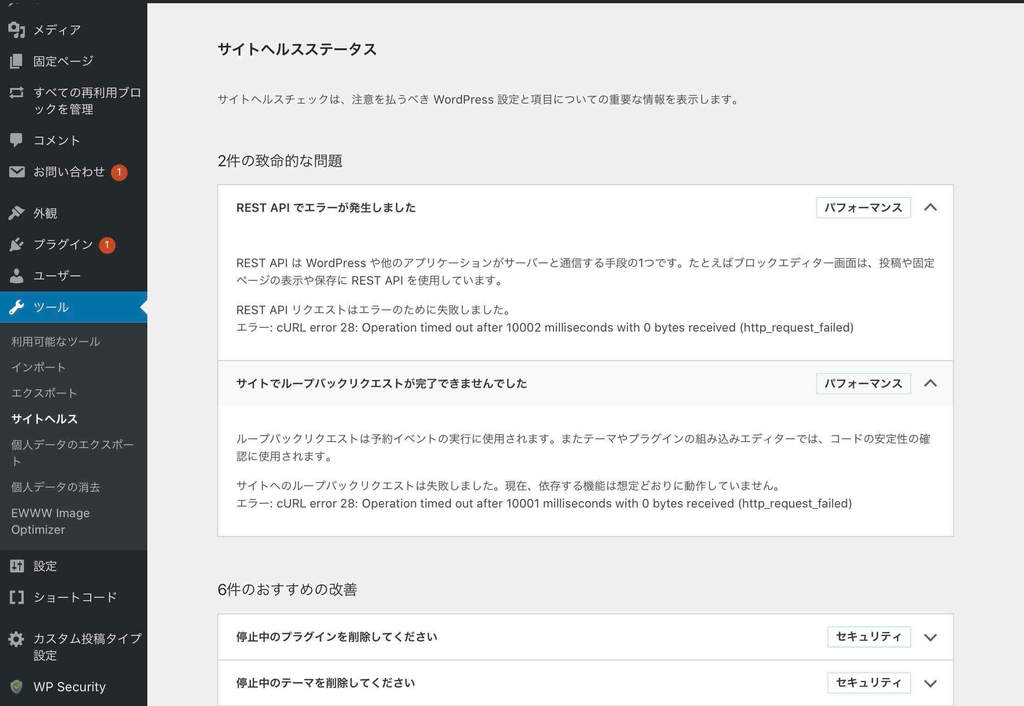
WordPressの表示速度を体感的に確認すると同時に、もし、WordPressサイトヘルスにエラーが出ている場合は、そのエラー表示が消えるかどうかも合わせて確認してください。
WordPressサイトヘルスについては、以下の記事で詳しく説明しています。
➡︎WordPressサイトヘルスチェックと対処法【初心者向け】
Googleスピードチェックで確認
表示速度を確認はする場合は、体感的に確認するのが一番ですが、Googleスピードチェック(PageSpeed Insights)というツール(無料)も参考になります。
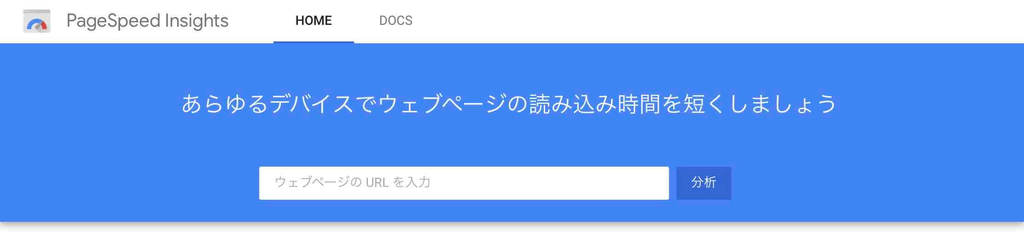
このツールは、ウェブページ単位に、表示スピードなどを数値化して表示してくれます。
➡︎Googleスピードチェック(PageSpeed Insights)
Googleスピードチェックの使用方法は、上記のサイトにアクセスして、チェックしたいウェブページのURLを入力するだけです。
わりと悪い数値が出る場合が多いですが、他のいくつかのサイトも調べてみて、それらと大差なければ、ひとまずは大丈夫です。
ちなみに、この時の私の場合は、他の人のサイト、および遅くなる前の自分のサイトの数値の10倍以上悪い数値でした。そこまで悪いと、さすがに大丈夫じゃありません。
Googleサーチコンソールで確認
Googleのサーチコンソール(無料)の「ウェブに関する主な指標」では、サイト全体のチェック結果が見れます。
前述のGoogleスピードチェック(PageSpeed Insights)が、ページ単位ではなく、サイト全体に対して行われているような感じです。
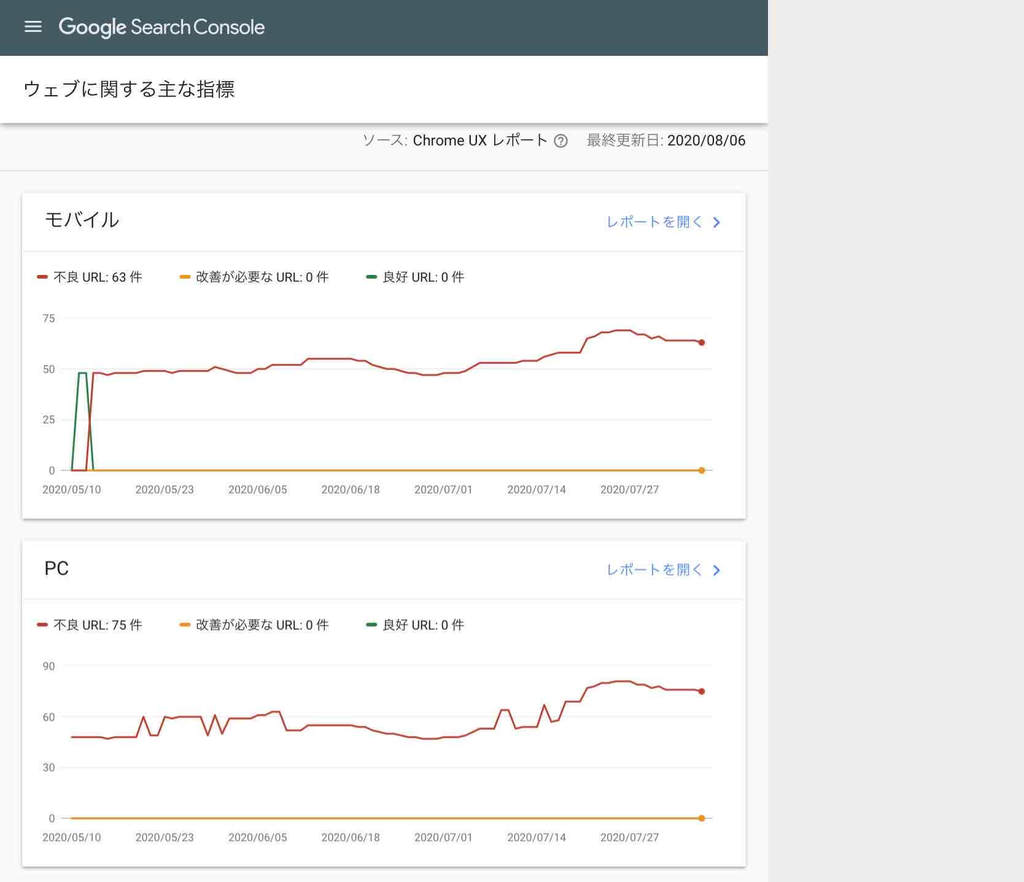
私は、上記のように、今のところ、不良ページがいっぱいです。なので、プラグインの設定ををごちゃごちゃいじってたんです……。
でも、それが今回のWordPress表示速度の劇遅につながってしまいました。他に優先してやるべき仕事が他にあるので、しばらくこの件は放置します。
まとめ
WordPressを運用していると、時たま、今回のように、訳の分からないトラブルが発生します。
通信障害やプラグインのバグや相性など、色々と避けられない場合もありますが、大事になるのは、だいたい、適当な設定……をやっちゃった時です。少なくとも私の場合は。
だろう〜、のはず〜、試しに設定してみようかな。
このように、何がどうなるのかよく分かっていないまま、安易な設定を行うと、とんでもないことになる場合が多いです。
私の場合、今回は結果的に、プラグインの相性といったようなところに落ち着きましたが、きっかけはプラグインをあれこれ適当にお試し設定していたことに起因します。
おそらくこれで、プラグイン同士の相性にヒビが入ったんだと思います。なので、根本原因は、適当な設定です。
慎重になりましょう(^^;


